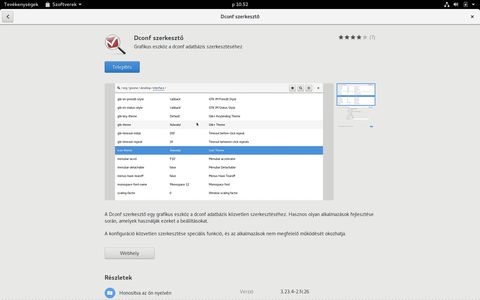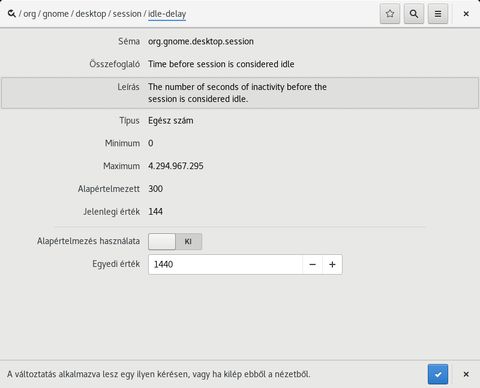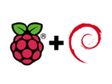Testreszabás
Nálam a "pimpelés" kimerül a háttérkép lecserélésében és még 1-2 apróság átszabásában. Már régen észrevették, hogy a Bing kereső egész menő háttérképeket használ, ami az asztalon is jól nézne ki. Meg is írták azt a kis scriptet, ami rendszeresen letölti a nap képét, és beállítja háttérképnek. Ezt egy kicsit átszabtam, hogy a magyar nyelven használt mapparendszerhez igazodjon. Mentsd el a Képek mappába (más mappába mentve is működik). A Fájlok programban kattints rá jobb klikkel, és hívd elő a tulajdonságait. A Jogosultságok fülön pipáld be a Végrehajtást.
Linux alatt egy "jelzőbit" határozza meg, hogy valami futtatható program vagy nem. Természetesen egy kép, vagy egy kiló krumpli nem válik futtathatóvá attól, hogy bepipálod, viszont enélkül a jelzés nélkül a valódi programokat sem tudod futtatni.
Nyissunk meg egy terminal ablakot, és írjuk be az alábbi parancsokat:
cd Képek
./bingwallpaper -1
Minden sor végén nyomj egy Entert. Ha mindent jól csináltál, a program letölti a Képek/Bing mappába a nap képét, és beállítja háttérképnek. A -1 paramétert azért kell megadni, hogy a végén lépjen ki a program. Ha nem adsz meg paramétert, nem lép ki (a Terminál ablak bezárásáig), és 3 óránként megnézni van-e új háttérkép.
Hogy ne keljen mindig kézzel elindítani, állítsuk be, hogy minden bejelentkezéskor automatikusan elinduljon. Ehhez megint a Terminált hívjuk segítségül. Adjuk ki az alábbi parancsot:
gedit ~/.config/autostart/bingwallpaper.desktop
A szövegszerkesztőbe másoljuk be ezeket a sorokat:
[Desktop Entry]
Type=Application
Name=bingwallpaper
Exec=/home/stamas/Képek/bingwallpaper -1
Az utolsó sorban értelemszerűen javítsuk ki az elérési utat arra, ahová a scriptet mentettük. Mentsük el. Így létrejön egy bejegyzés, ami minden egyes bejelentkezéskor frissíti a háttérképünket.
A másik dolog, amivel nem vagyok kibékülve, az a képernyő elsötétítésének ideje. Az Energiagazdálkodásban beállítható elsötétítési időt gyárilag 15 percben maximalizálták. Szerencsére van kerülő út, amit dconf-nak hívnak.
Nagyon óvatosan tekerj el bármit is, mert ezzel a rendszer "lelkét" piszkálod, hamar használhatatlanná válhat, szóval kétszer is gondold át, mit csinálsz, és háromszor is ellenőrizd, hogy tényleg azt tekered-e el, amit szeretnél!
Szóval a dconffal tudok ennél hosszabb időt is beállítani. A program indítása után lépjünk be az org -» gnome -» desktop -» session útvonalra, és itt az idle-delay értékét írjuk át úgy, hogy az időt másodpercekben adjuk meg. A végén ne felejtsd el kipipálni, hogy a módosítás életbe lépjen.
Alapból nem tudunk mindenféle okosságot kirakni a kép felső részén látható panelre. Ehhez megint elővesszük kedvenc csomagkezelőnket, a Yum Extender (DNF)-et, ugyanis telepíteni fogjuk a chrome-gnome-shell bővítményt.

Telepítjük a chrome-gnome-shell-t
Nevével ellentétben nem kell hozzá feltétlenül Chrome böngésző, működik Firefoxszal, Vivaldival, és Operaval is. Szóval kedvenc böngészőnkkel nyissuk meg az extensions.gnome.org/local oldalt, hogy lássuk, mink van.

Egy böngésző kiegészítőt is telepíteni kell, de utána már sínen vagyunk.
Itt kilistázza a már telepített bővítményeket, amiket ki/be kapcsolhatunk, adott esetben a beállításait is módosíthatjuk, vagy akár törölhetjük is őket.
Csak egy példa a gép hőmérsékleteinek ellenőrzésére. A Yum Extender (DNF)-fel telepítsük fel az lm_sensors programot, ami kiolvassa a gép adatait. Ezután a weboldal Extensions menüjében keressünk rá a Freonra. Csak billentsük át a kapcsolóját, ezzel telepítjük. Már készen is vagyunk. Ugye hogy nem volt bonyolult?
Keresgéljetek bátran, rengeteg bővítmény van. Szinte mindenre van megoldás, legyen az egy start menühöz hasonló programindító (AxeMenu), erőforrásfigyelő (system-monitor), időráfordítás, teendő nyilvántartó, stopper, ébresztő (Time++).
A cikk még nem ért véget, kérlek, lapozz!